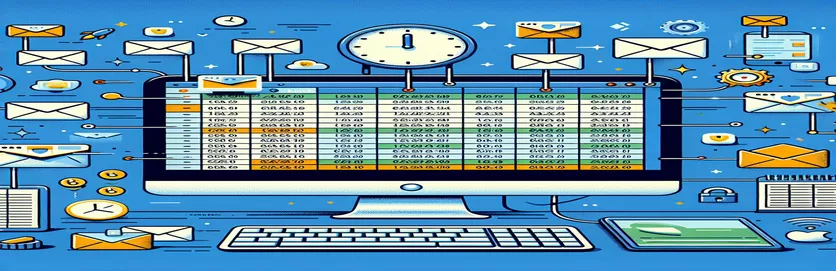Explorando las alertas de correo electrónico automatizadas de Google Sheets
En el acelerado entorno digital actual, la automatización se ha convertido en una piedra angular para mejorar la eficiencia y la productividad, especialmente cuando se trata de gestionar plazos y tareas. Un escenario común implica la necesidad de notificaciones automáticas cuando se cumplen condiciones específicas dentro de una hoja de cálculo de Google, como por ejemplo, cuando se acerca una fecha límite. Imagine una situación en la que los miembros del equipo necesitan completar acciones en una fecha determinada y la perfecta coordinación de estas tareas es fundamental para el éxito del proyecto.
La pregunta que nos ocupa explora la posibilidad de enviar correos electrónicos automáticos cuando el tiempo que queda antes de una fecha límite específica en una Hoja de cálculo de Google es inferior a un día, todo sin la necesidad de abrir manualmente la aplicación Hojas de cálculo de Google. Esta investigación no sólo destaca la creciente demanda de automatización sofisticada dentro de las herramientas de oficina comunes, sino que también desafía los flujos de trabajo convencionales que dependen en gran medida de la intervención manual. La búsqueda de una solución automatizada que funcione independientemente de los activadores manuales, especialmente para el envío de notificaciones por correo electrónico, refleja una aspiración más amplia de procesos de trabajo más inteligentes y eficientes.
| Dominio | Descripción |
|---|---|
| SpreadsheetApp.getActiveSpreadsheet().getSheetByName('Sheet1') | Accede a la hoja de cálculo activa y selecciona la hoja denominada 'Hoja1'. |
| getDataRange() | Obtiene todos los datos de la hoja como un rango. |
| getValues() | Devuelve los valores de todas las celdas del rango como una matriz bidimensional. |
| new Date() | Crea un nuevo objeto Fecha que representa la fecha y hora actuales. |
| setHours(0, 0, 0, 0) | Establece las horas, minutos, segundos y milisegundos del objeto Fecha en 0, estableciendo efectivamente la hora en medianoche. |
| MailApp.sendEmail() | Envía un correo electrónico con un destinatario, asunto y cuerpo determinados. |
| ScriptApp.newTrigger() | Crea un nuevo activador para una función específica en el proyecto de Google Apps Script. |
| timeBased() | Especifica que el desencadenador se basa en una condición de tiempo. |
| everyDays(1) | Configura el disparador para que se ejecute todos los días. |
| atHour(8) | Establece la hora del día en la que debe ejecutarse el activador diario. |
| create() | Finaliza la creación del disparador y lo registra en el proyecto de Google Apps Script. |
Comprensión de las notificaciones automáticas por correo electrónico con Google Sheets y Apps Script
Los scripts proporcionados sirven como base para implementar un sistema de automatización que activa notificaciones por correo electrónico según condiciones específicas dentro de un documento de Google Sheets. El primer script, diseñado para ser ejecutado por Google Apps Script, escanea una hoja de Google específica en busca de fechas límite que están a menos de un día. Utiliza la API de Google Sheets para acceder e interactuar con los datos de la hoja de cálculo. El script comienza identificando la hoja de cálculo y la hoja específica que contiene, antes de recuperar todos los datos que contiene. Esto es crucial para analizar dinámicamente cada fila para los próximos plazos. La fecha actual se establece en medianoche, lo que permite una comparación clara entre el día actual y las fechas límite almacenadas en la hoja. Esta comparación es vital para determinar si la fecha límite de alguna tarea cae dentro de las próximas 24 horas.
Para cada fila que cumple el criterio (fecha límite dentro del día siguiente), el script envía un correo electrónico al destinatario especificado, que podría ser una persona responsable de la tarea. El correo electrónico incluye un mensaje instando al destinatario a completar la tarea antes de la fecha límite, lo que mejora la gestión de tareas y la responsabilidad. El segundo script se centra en automatizar la ejecución del primer script mediante la creación de un disparador controlado por tiempo. Este activador está configurado para ejecutar el script de notificación por correo electrónico a una hora específica cada día, lo que garantiza que el sistema funcione de forma autónoma sin intervención manual. Esta configuración es crucial para mantener un flujo fluido de notificaciones y garantizar que todas las partes relevantes estén informadas de sus plazos inminentes de manera oportuna, fomentando así un entorno de trabajo más organizado y eficiente.
Automatización de alertas por correo electrónico para fechas límite inminentes en Google Sheets
Google Apps Script y JavaScript para la automatización de backend
function checkDeadlinesAndSendEmails() {var sheet = SpreadsheetApp.getActiveSpreadsheet().getSheetByName('Sheet1');var dataRange = sheet.getDataRange();var data = dataRange.getValues();var today = new Date();today.setHours(0, 0, 0, 0);data.forEach(function(row, index) {if (index === 0) return; // Skip header rowvar deadline = new Date(row[1]); // Assuming the deadline date is in the second columnvar timeDiff = deadline - today;var daysLeft = timeDiff / (1000 * 60 * 60 * 24);if (daysLeft < 1) {MailApp.sendEmail(row[2], 'Action Required: Deadline Approaching', 'Your task in our Google Sheet is approaching its deadline. Please complete it before the end of today.');}});}
Configuración de activadores controlados por tiempo para la ejecución de scripts
Configuración en entorno Google Apps Script
function createTimeDrivenTriggers() {// Trigger every day at a specific hourScriptApp.newTrigger('checkDeadlinesAndSendEmails').timeBased().everyDays(1).atHour(8) // Set the hour according to your needs.create();}// Manually run this function once to set up the daily trigger// Ensure you have granted necessary permissions for script execution and email sending
Mejora de la productividad con notificaciones automáticas por correo electrónico en Google Sheets
Explorar la integración de Google Sheets con notificaciones por correo electrónico abre una nueva frontera en la gestión de tareas y coordinación de equipos. Más allá de la automatización básica del envío de correos electrónicos basados en fechas específicas, existen posibilidades avanzadas que pueden optimizar aún más los flujos de trabajo y mejorar la productividad. Por ejemplo, incorporar reglas de formato condicional en Google Sheets puede alertar visualmente a los usuarios sobre fechas límite inminentes, mientras que la automatización basada en scripts maneja las notificaciones por correo electrónico. Este enfoque dual garantiza que todos los miembros del equipo conozcan sus plazos tanto dentro del entorno de hoja de cálculo como por correo electrónico, creando un sistema sólido para gestionar tareas y plazos.
Además, el uso de Google Apps Script para interactuar con otros servicios de Google como Google Calendar puede elevar la eficiencia del sistema. Al crear eventos de calendario basados en las mismas fechas límite en Google Sheets, los equipos pueden tener una vista integrada de sus cronogramas, fechas límite y tareas en todas las plataformas de Google. Este enfoque holístico no sólo automatiza las notificaciones por correo electrónico sino que también centraliza la gestión de tareas de una manera eficiente y fácil de usar. Aprovechar Google Apps Script de esta manera demuestra las poderosas capacidades del conjunto de herramientas de Google para automatizar y optimizar la gestión de proyectos y la colaboración en equipo.
Preguntas frecuentes sobre notificaciones automáticas por correo electrónico
- Pregunta: ¿Puede el script enviar correos electrónicos a varios destinatarios?
- Respuesta: Sí, la función MailApp.sendEmail puede enviar correos electrónicos a varios destinatarios separando las direcciones de correo electrónico con comas dentro de la cadena del destinatario.
- Pregunta: ¿Cómo puedo asegurarme de que el script solo envíe un correo electrónico por tarea?
- Respuesta: Implemente un sistema dentro de su secuencia de comandos para marcar las tareas como notificadas en una columna separada y verifique este marcador antes de enviar correos electrónicos para evitar notificaciones duplicadas.
- Pregunta: ¿Es posible personalizar el contenido del correo electrónico según los detalles de la tarea?
- Respuesta: Absolutamente. El script puede insertar dinámicamente detalles de la tarea en el asunto o el cuerpo del correo electrónico, utilizando datos de la hoja de cálculo para personalizar cada mensaje.
- Pregunta: ¿Puedo programar el script para que se ejecute en momentos específicos?
- Respuesta: Sí, con los activadores controlados por tiempo de Google Apps Script, puede programar el script para que se ejecute en intervalos específicos, como diariamente o incluso cada hora.
- Pregunta: ¿Qué permisos se requieren para ejecutar estos scripts?
- Respuesta: La ejecución de estos scripts requiere permisos para acceder y modificar sus Google Sheets y enviar correos electrónicos en su nombre.
Concluyendo el viaje de la automatización en Google Sheets
La exploración de la automatización de las notificaciones por correo electrónico de Google Sheets en función de fechas y horas específicas ha revelado una solución sólida que aprovecha Google Apps Script. Este método permite un alto grado de automatización en el envío de notificaciones oportunas sin la necesidad de activadores manuales, abordando así la consulta inicial de manera efectiva. Al configurar scripts para monitorear los plazos y crear activadores basados en el tiempo, los usuarios pueden asegurarse de que las notificaciones se envíen en momentos críticos, fomentando una gestión más eficiente de las tareas y los plazos. Además, la posibilidad de integración con otros servicios de Google, como Google Calendar, amplía aún más la utilidad de Google Sheets como herramienta integral para la gestión de proyectos y equipos. Esta automatización no solo ahorra un tiempo valioso, sino que también mejora la precisión y confiabilidad de la comunicación dentro de los equipos, garantizando que no se incumpla ningún plazo debido a una supervisión. En última instancia, esta solución ejemplifica el poder de la automatización para optimizar los flujos de trabajo y mejorar la productividad, lo que la convierte en un activo invaluable para cualquier equipo o individuo que gestione proyectos a través de Google Sheets.